目录
一、安装jdk
1.1傻瓜式安装直接点下一步进行了

1.2配置jdk环境
先点开高级系统设置

再点开环境变量

新建一个系统变量
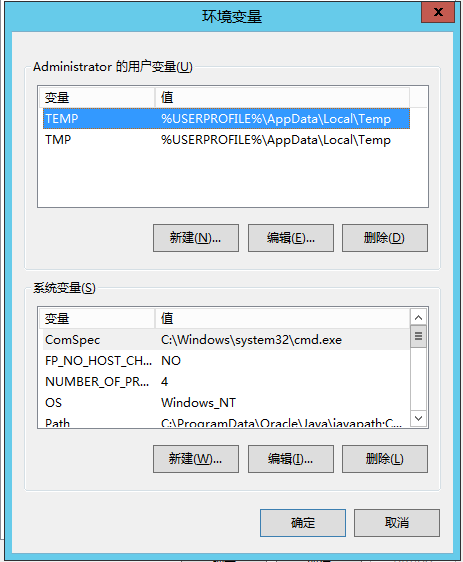
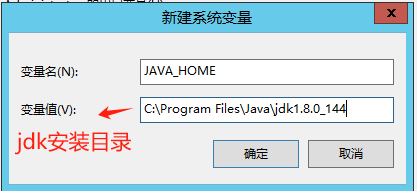
最后编辑path,放入%JAVA_HOME%\bin;%JAVA_HOME%\jre\bin;
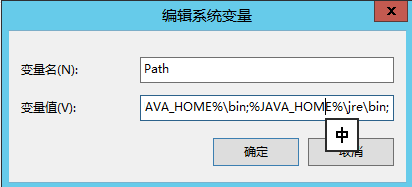
测试

二、安装tomcat
安装好tomcat之后直接点击startup启动tomcat

想要外部进行访问,去防火墙高级设置里设置一个8080端口的入站规则


三、安装mysql
下载完MySQL,把my文件放到刚刚下载号的MySQL目录里

编辑my文件,放MySQL的bin目录把斜杠换成双斜杠
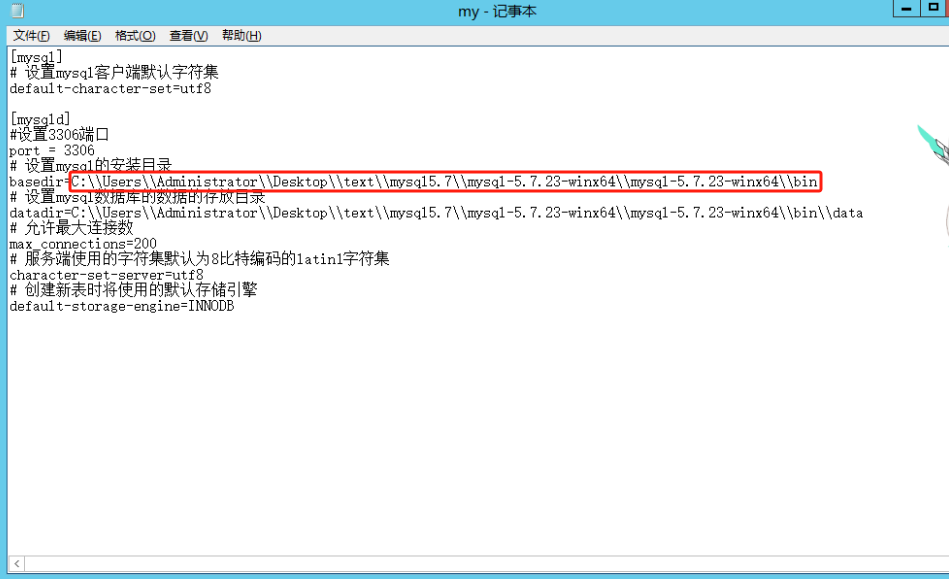
打开管理员命令端口是你下载好的MySQLbin目录的位置
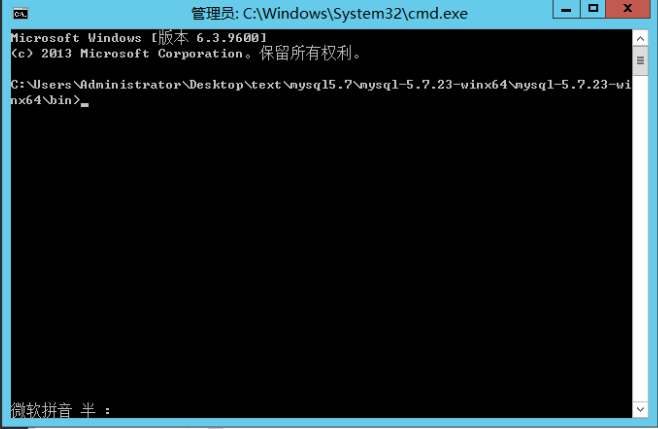
输入mysqld install指令安装mysql
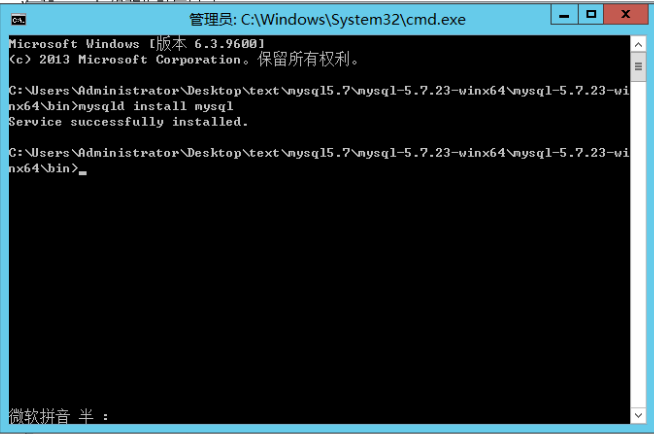
输入初始化指令mysqld --initialize --console,会在控制台最后打印出一个临时密码

输入启动指令net start mysql

输入mysql -P 3306 -u root -p ,把上面的临时密码输入上去

输入SET PASSWORD = PASSWORD("密码"); ok就代表安装成功了

测试,下载一个Navicat
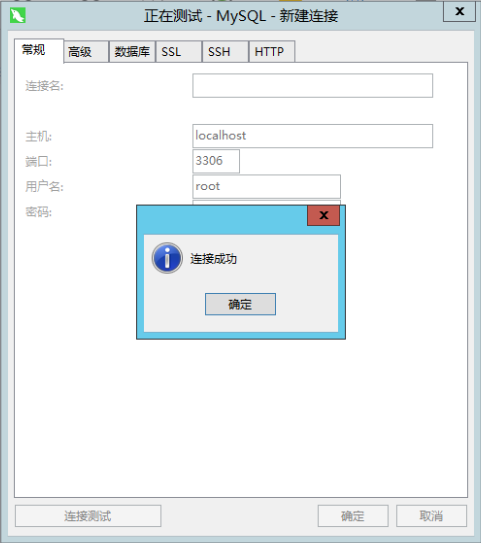
如果想要外部访问,找到user表改成百分号

输入grant all privileges on *,* to root@'%' identified by'123456
flush privileges;

防火墙入站规则设置一个3306端口
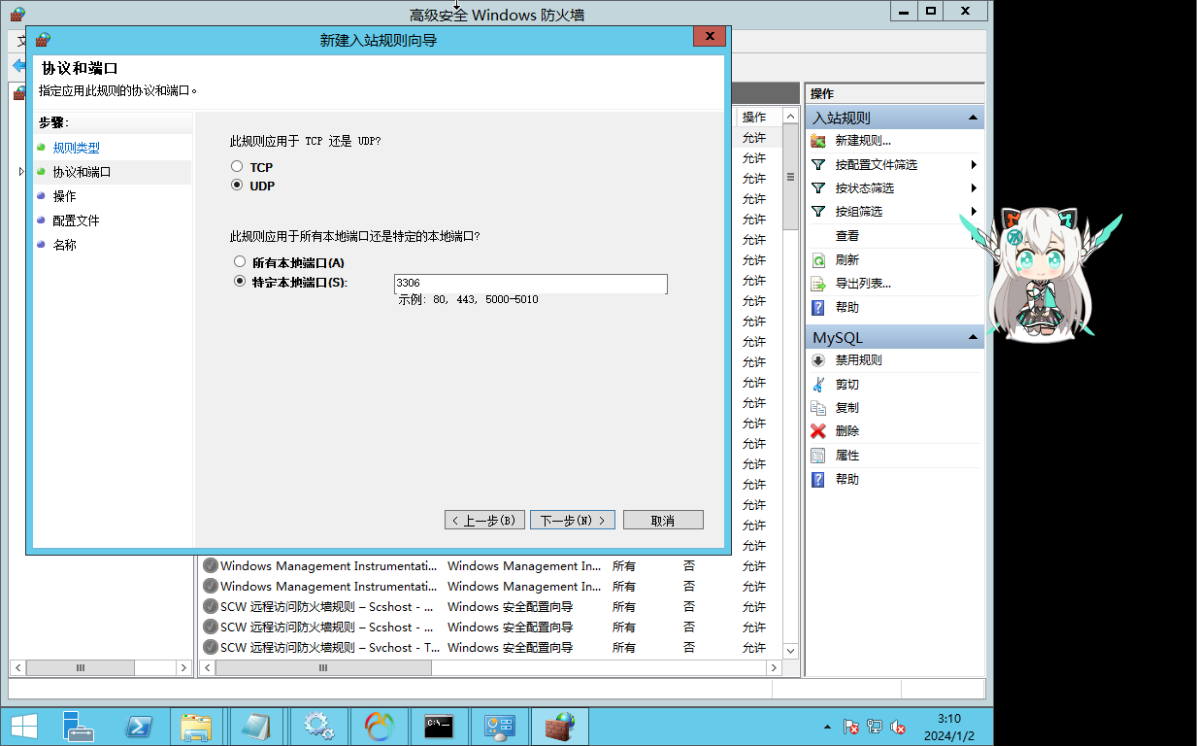
连接成功
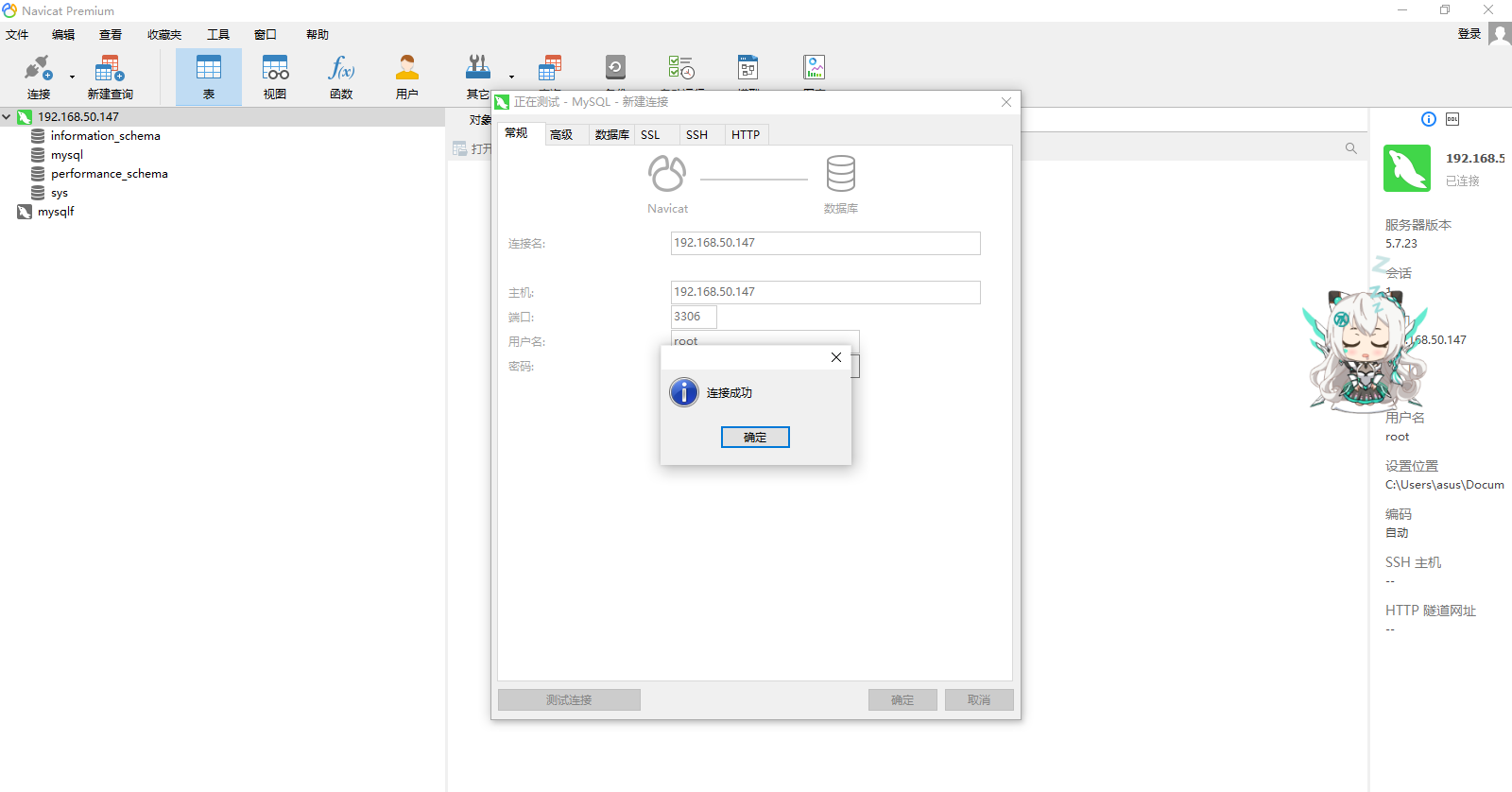
四、部署项目
首先把要部署的项目放到tomcat的webapps里面

想要项目能成功运行要去找到oapro里面的数据库跟数据库密码得跟你现在所安装的数据库名、数据库密码一样比如他里面是一个oa数据库你就得创建一个叫oa的数据库,如果他的密码是123,你的数据库密码就得是123
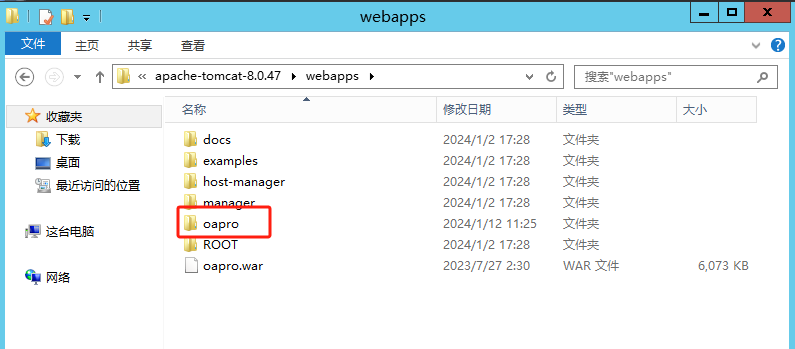


再把给你的sql数据导进去
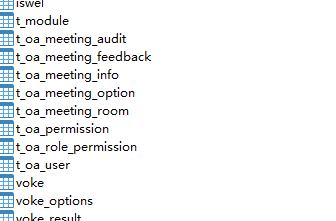
如果密码不一致使用set password for 用户名=password(新密码)修改密码
这样就可以登录成功


这样就部署成功了





















 1224
1224











 被折叠的 条评论
为什么被折叠?
被折叠的 条评论
为什么被折叠?








